إرشادات لـ Tenorshare ReiBoot
إرشادات لـ Win
جرّب ReiBoot الآن
يتيح لك Tenorshare ReiBoot ترقية iPhone أو iPad بسهولة إلى أحدث إصدار من iOS/iPadOS دون فقدان البيانات. تعلم كيفية ترقية جهازك بسرعة وأمان.
مع ReiBoot، يمكنك التأكد من تحديث جهاز ماك الخاص بك إلى أحدث إصدار بسهولة ودون أي خطر فقدان بيانات أو تلف نظامك. إليك كيفية تحديث نظام iOS الخاص بك بسهولة.
الخطوة 1 توصيل iPhone بالكمبيوتر
قم بتشغيل ReiBoot على جهاز الكمبيوتر الشخصي أو جهاز Mac الخاص بك وقم بتوصيل جهاز iPhone بالكمبيوتر. بمجرد توصيل الأجهزة، انقر فوق "ترقية/رجوع إصدار iOS" في الجزء السفلي الأيسر من اللوحة.

الخطوة 2 اختيار خيار الترقية
بغض النظر عن الإصدار التجريبي أو الإصدار النهائي، يجب عليك اختيار وضع "الترقية". ثم انقر فوق الزر أدناه.

الخطوة 3 تنزيل حزمة البرامج الثابتة
سيكتشف ReiBoot إصدار iOS الخاص بك تلقائيًا ويعرض البرامج الثابتة القابلة للترقية. انقر فوق "تنزيل" للحصول على الحزمة.

إذا قمت بالفعل بتنزيل حزمة البرامج الثابتة على جهاز الكمبيوتر، فما عليك سوى النقر فوق "استيراد ملف محلي" لاستيراد البرامج الثابتة يدويًا.
قد يستغرق تنزيل البرنامج الثابت بضع دقائق.
ملاحظة:
لا يمكن حاليًا استعادة ملفات IPSW غير الموقعة عبر ReiBoot. إذا كان إصدار iOS غير مدعوم للترقية، فسيقوم البرنامج بالإشارة إلى عدم العثور على برنامج ثابت iOS قابل للرجوع إليه.
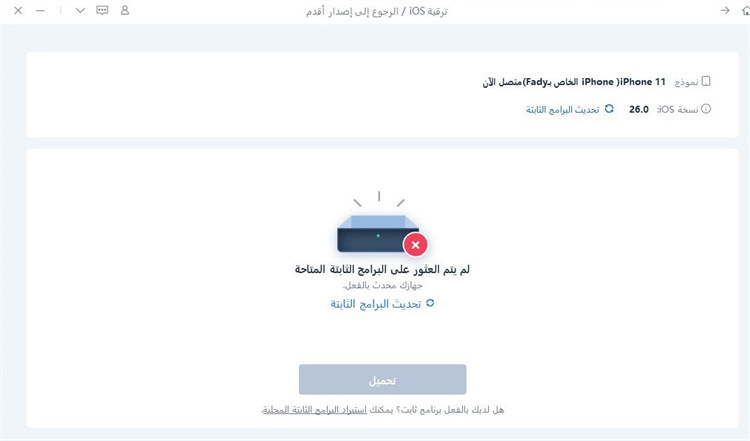
الخطوة 4 بدء الترقية
بمجرد تنزيل حزمة البرامج الثابتة على جهاز الكمبيوتر الخاص بك، يمكنك النقر فوق "بدء الترقية" لتحديث iOS.

لن يؤدي بدء الترقية إلى مسح بياناتك. إذا تم التأكيد، فانقر فوق زر "متابعة".
الخطوة 5 الترقية
يبدأ البرنامج في تحديث iOS، يرجى عدم فصل جهازك أثناء عملية الترقية.

عند اكتمال الترقية، ستظهر لك الصفحة المكتملة وسيكون جهازك هو الإصدار الأحدث.

هل كانت هذه الصفحة مفيدة؟
هل تحتاج إلى مساعدة إضافية؟
يرجى التواصل مع فريق الدعم لدينا وسنرد عليك خلال 24 ساعة في أيام العمل.
اتصل بالدعم